Miniland DIGIMONITOR 2.4" GOLD [31/92] Português
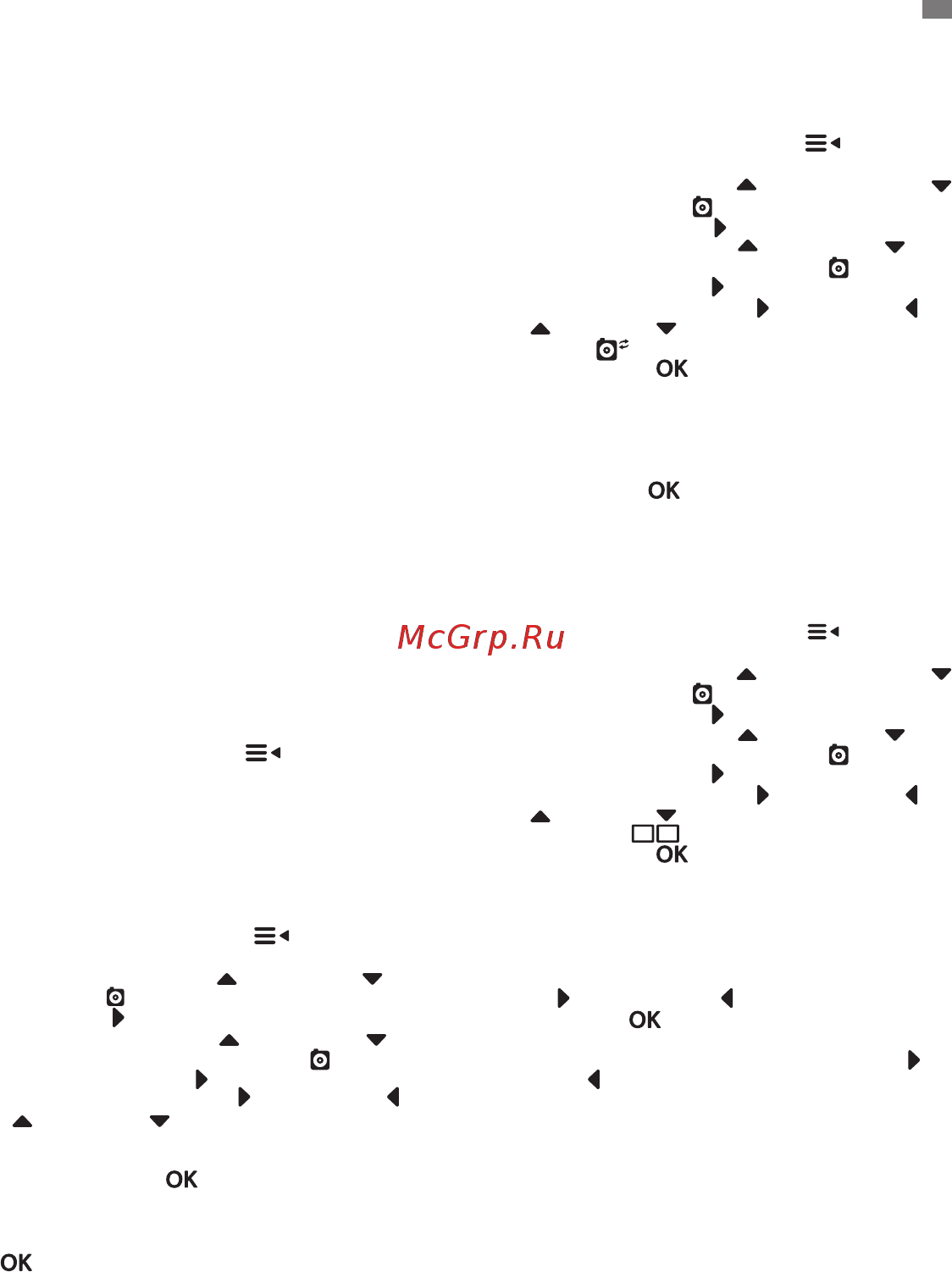
31
5.2.7. VISÃO NOCTURNA DE INFRA-VERMELHOS
(AUTOMÁTICA)
A função de visão nocturna de infra-vermelhos
permite que a câmara consiga imagens em condições
de escuridão ou baixa luminosidade.
Neste modo, apenas serão visualizadas imagens
a preto e branco no monitor e apenas os objectos
localizados a menos de 2 metros da câmara poderão
ser vistos.
A câmara automaticamente muda para o modo de
infra-vermelhos quando houver luz insuciente para
visão normal.
Quando a câmara está neste modo, o ícone de visão
nocturna (C) será exibida no ecrã.
Nota: O sensor de luz (II) está na parte superior da
sua câmara. Tenha cuidado para não tapar o sensor
com nenhum objecto, para que a sua câmara não
entre em modo nocturno se houver luz no quarto.
5.2.8. AVISO DE FORA DE ALCANCE
Se o monitor estiver afastado da câmara maior
uma distância maio do que a permitida (ver as
características técnicas), o indicador LED On/
Ligação da câmara (IX) cará a piscar a vermelho.
No monitor,, aparecerão o ecrã de boas-vindas e
o símbolo de fora de alcance no canto superior
esquerdo no ecrã. Ademais, um som bip será ouvido
a cada 12 segundos como uma advertência de que
ambas as unidades não estão a comunicar.
Trazer o motor para mais perto da câmara, para ver
correctamente a imagem de novo.
5.2.9. MENU PRINCIPAL
Carregar na tecla Menu/Voltar no seu monitor
para aceder ao menu principal.
5.2.9.1. MENU CÂMARA
5.2.9.1.1. ESCOLHER A CÂMARA
Este produto foi concebido para permitir a observação
de diferentes áreas através de 4 câmaras no máximo.
Para escolher a câmara que quer ver, executar os
seguintes passos:
1. Carregar na tecla Menu/Voltar e aparecerá no
ícone menu.
2. Carregar na tecla P/ CIMA ou P/ BAIXO até o
ícone da câmara car realçado e, a seguir, carregar
na tecla DIREITA para entrar no submenu.
3. Carregar na tecla P/ CIMA ou P/ BAIXO para
seleccionar o ícone da câmara VER e, depois,
carregar na tecla DIREITA para entrar no submenu.
4. Carregar na tecla DIREITA /ESQUERDA /P/
CIMA /P/ BAIXO para seleccionar a câmara
desejada para ver (Câmara 1, câmara 2, câmara 3
ou câmara 4).
5. Carregar na tecla para ir para a câmara
seleccionada.
Nota: Há uma maneira mais rápida de mudar de
câmara que está a ver. Carregar directamente na
tecla para navegar pelas câmaras emparelhadas:
CAM1 / CAM2 / CAM3 / CAM4 / MODO SCAN.
5.2.9.1.2. MODO SCAN
Esta função navega automaticamente através dos
seus canais de câmaras emparelhadas para exibir
cada câmara durante 12 segundos. Esta função
apenas pode ser usada quando tiver mais de 1
unidade de câmara emparelhada. Para entrar neste
modo:
1. Carregar na tecla Menu/Voltar e o menu
aparecerá.
2. Carregar na tecla P/ CIMA ou tecla P/ BAIXO
até o ícone da câmara estar realçado e, depois,
carregar na tecla DIREITA para entrar no submenu.
3. Carregar na tecla P/ CIMA ou P/ BAIXO para
seleccionar o ícone da câmara VER e, depois,
carregar na tecla DIREITA para entrar no submenu.
4. Carregar na tecla DIREITA /ESQUERDA /P/
CIMA /P/BAIXO para seleccionar o ícone da
câmara Scan .
5. Carregar na tecla .
Nota 1: Quando uma das câmaras esteja fora de
alcance ou não esteja ligada, o monitor avisá-lo-á e
o Modo Scan será interrompido.
Nota 2: O modo Scan pode ser activado/desactivado
ao se carregar em enquanto se visualiza o ecrã
principal.
5.2.9.1.3. MODO DUAL
A função exibirá duas câmaras no ecrã ao mesmo
tempo. Apenas pode ser usada quando há mais de 1
unidade de câmara emparelhada.
1. Carregar na tecla Menu/Voltar e o menu
aparecerá.
2. Carregar na tecla P/ CIMA ou tecla P/ BAIXO
até o ícone da câmara estar realçado e, depois,
carregar na tecla DIREITA para entrar no submenu.
3. Carregar na tecla P/ CIMA ou P/ BAIXO para
seleccionar o ícone de câmara VER e, depois,
carregar na tecla DIREITA para entrar no submenu.
4. Carregar na tecla DIREITA /ESQUERDA /P/
CIMA /P/BAIXO para seleccionar o ícone de
visualização dual .
5. Carregar na tecla para ir ao modo dual.
Nota 1: No modo de visualização dual, não é possível
usar a função bidireccional.
Nota 2: Aparecerá uma moldura vermelha na imagem
seleccionada. Para ver a imagem de uma das duas
câmaras em ecrã inteiro, seleccionar com a tecla
DIREITA e ESQUERDA qual a que quer ver e
carregar na tecla .
Nota 3: Se tiver mais do que 2 câmaras emparelhadas
no mesmo monitor, carregar na tecla DIREITA ou
ESQUERDA para seleccionar qual a que deseja ver.
Nota 4: Estando o Modo Dual activado, não poderá
utilizar o modo VOX ou Stand-by. A imagem não
desaparecerá do seu ecrã.
5.2.9.1.4. ADICIONAR E EMPARELHAR CÂMARAS
O emparelhamento ente o monitor e a câmara será
feito sob duas circunstâncias:
- Se quiser adicionar uma câmara suplementar.
- Se o monitor e a câmara não estiverem
emparelhados.
O monitor e a câmara original deixam a fábrica com
1 canal programado; no entanto, se por alguma
razão ele não o estiver, pode ligá-los manualmente
seguindo os seguintes passos.
PORTUGUÊS
Содержание
- Digimonitor 2 gold 1
- Español 9
- Español 10
- Español 11
- Español 12
- Español 13
- Español 14
- Español 15
- Español 16
- Compruebe si la cámara está en el modo de visión nocturna infrarroja para ver las imágenes en color aumente el nivel de luz en el lugar en el que se encuentre la cámara y asegúrese de que nada está tapando el sensor de luz de la cámara ii 17
- El monitor está fuera de su campo de alcance acerque el monitor a la cámara 17
- Empareje de nuevo la cámara con el monitor consulte la sección 5 17
- Español 17
- Identificación y resolución de problemas 17
- Monitor no se ha enchufado el adaptador de corriente enchufe el adaptador de corriente 17
- No hay recepción en el monitor no se ha encendido la cámara pulse y mantenga pulsado el botón de encendido iii durante 2 segundos 17
- No se ha encendido el monitor pulse y mantenga pulsado el botón de encendido 12 cámara no se ha enchufado el adaptador de corriente enchufe el adaptador de corriente 17
- Problema causa posible solución 17
- Se ha perdido la conexión entre el monitor y una cámara ya emparejada 17
- Se ha seleccionado una cámara que no es la correcta cambie el número de cámara que está visualizando consulte la sección 5 sólo se muestran imágenes en blanco y negro 17
- Español 18
- English 19
- English 20
- English 21
- English 22
- English 23
- English 24
- English 25
- English 26
- English 27
- Português 28
- Português 29
- Português 30
- Português 31
- Português 32
- Português 33
- Português 34
- Português 35
- Português 36
- Português 37
- Français 38
- Français 39
- Français 40
- Français 41
- Français 42
- Français 43
- Français 44
- Français 45
- Français 46
- Français 47
- Français 48
- Deutsch 49
- Deutsch 50
- Deutsch 51
- Deutsch 52
- Deutsch 53
- Deutsch 54
- Deutsch 55
- Deutsch 56
- Deutsch 57
- Deutsch 58
- Anzahl der konfigurierbaren kanäle 4 59
- Betriebsdauer mit voll geladener batterie eltern einheit etwa 8 stunden 59
- Denken sie daran das produkt verantwortungsbewusst zu entsorgen werfen sie produkte die das symbol eines durchgestrichenen mülleimers besitzen nicht in den hausmüll zur korrekten entsorgung bringen sie diese produkte zu einer sammelstelle die ihnen von ihrer örtlichen verwaltung angegeben wurde kontaktieren sie als alternative den händler der ihnen das produkt verkauft hat 59
- Deutsch 59
- Frequenz 2 ghz fhss 59
- Hiermit erklärt miniland s a dass sich das gerät 59
- In übereinstimmung mit den grundlegenden anforderungen und den übrigen einschlägigen bestimmungen der richtlinie 2014 53 ue befindet 59
- Information zur entsorgung der batterien und des produkts 59
- Lcd größe 2 1 59
- Reichweite 250m direkte verbindung und offener bereich 59
- Stromversorgung baby einheit eingang 100 240 vca 50 60hz ausgang 5v 800ma 59
- Stromversorgung eltern einheit eingang 100 240 vac 50 60hz ausgang 5v 800ma 59
- Technische daten 59
- Wiederaufladbare batterie für monitor 3 v 1200 mah 59
- Italiano 60
- Italiano 61
- Italiano 62
- Italiano 63
- Italiano 64
- Italiano 65
- Italiano 66
- Italiano 67
- Italiano 68
- Italiano 69
- Polski 70
- Polski 71
- Polski 72
- Polski 73
- Polski 74
- Polski 75
- Polski 76
- Polski 77
- Polski 78
- Polski 79
- Pусский 80
- Pусский 81
- Pусский 82
- Pусский 83
- Pусский 84
- Pусский 85
- Pусский 86
- Pусский 87
- Pусский 88
- Pусский 89
- Pусский 90
- Declaration of conformity 91
- Digimonitor 2 gold miniland baby 89235 miniland s a 91
- Miniland s a chief executive offi cer josé verdú francés onil alicante spain 7th june 2017 91
- Miniland s a p ind la marjal i c la patronal 8 10 03430 onil alicante spain technical support 34 966 557 775 www miniland baby com miniland miniland es 91
- To which this declaration refers conforms with the relevant standards or other standardising documents 91
- We declare under our own responsibility that the product 91
- Digimonitor 2 gold 89235 92
- Miniland s a 2018 92
- Miniland s a p ind la marjal i c la patronal 8 10 03430 onil alicante spain technical support 34 966 557 775 fax 34 965 565 454 www minilandbaby com tecnico miniland es 92
Похожие устройства
- Miniland DIGIMONITOR 2.4" GOLD Краткое руководство
- Miniland DIGIMONITOR 1.8" Краткое руководство
- Miniland DIGIMONITOR 1.8" Инструкция
- Miniland DIGIMONITOR 3.5" PLUS Краткое руководство
- Miniland DIGIMONITOR 3.5" PLUS Инструкция
- Daikin EWAQ005ACV3P Инструкция по эксплуатации
- Daikin EWAQ005ACV3P Технические данные
- Miniland DIGITAL CAMERA 1.8" Инструкция
- Daikin EWAQ006ACV3P Технические данные
- Daikin EWAQ007ACV3P Инструкция по эксплуатации
- Daikin EWAQ007ACV3P Технические данные
- Daikin EWYQ005ACV3P Инструкция по эксплуатации
- Daikin EWYQ005ACV3P Технические данные
- Miniland DIGITALK LUXE Краткое руководство
- Miniland DIGITALK LUXE Инструкция
- Daikin EWYQ006ACV3P Инструкция по эксплуатации
- Daikin EWYQ006ACV3P Технические данные
- Daikin EWYQ007ACV3P Инструкция по эксплуатации
- Daikin EWYQ007ACV3P Технические данные
- Miniland DIGITALK EASY Инструкция
![Miniland DIGIMONITOR 2.4" GOLD [31/92] Português](/img/pdf.png)